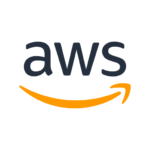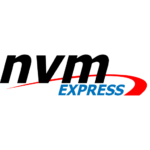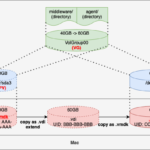この記事は3年以上前に書かれた記事で内容が古い可能性があります
Oracle ZFS StorageをVirtualboxで動かすまで
Oracle ZFS StorageをVirtualboxで動かして見る。
なぜZFSかというと、タダだから。
データシートを見ると色々できそうでおもしろそう。
Oracle ZFS Storage Appliance
前提
- VirtualboxがMacにインストールしてあること(無ければ要Install)
- Oracleアカウントがあること(無ければ要Register)
インストール
以下リンクからインストールする。
https://www.oracle.com/storage/nas/zfs-appliance-software/index.html
今回は、Virtualbox版をインストールする。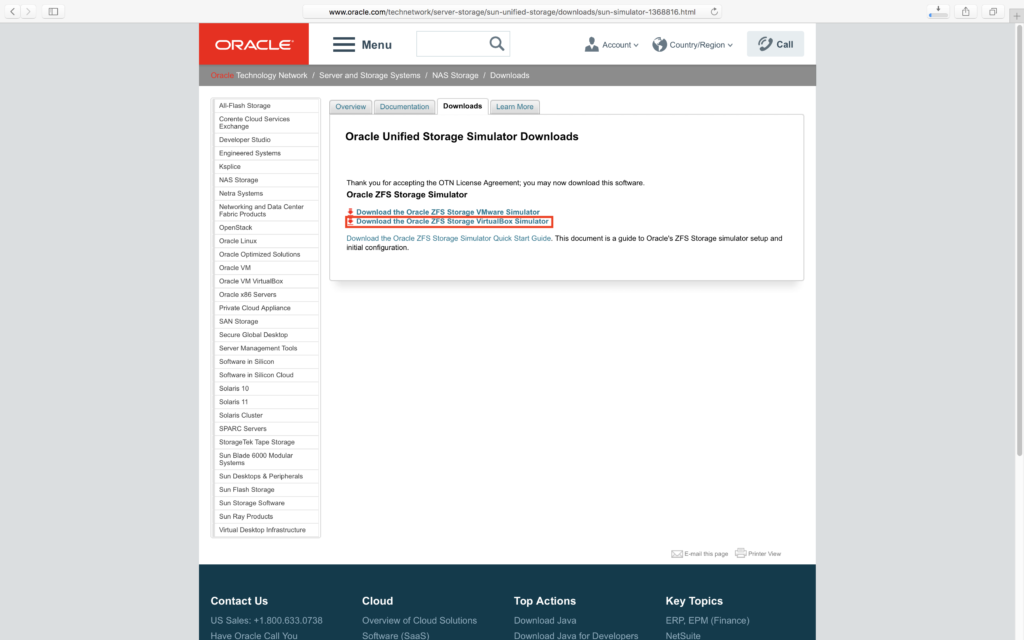
Virtualboxを立ち上げて、先ほどインストールしたファイルたちのうち、ovfファイルをインストールする。
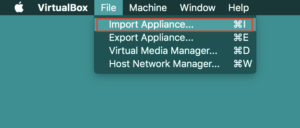
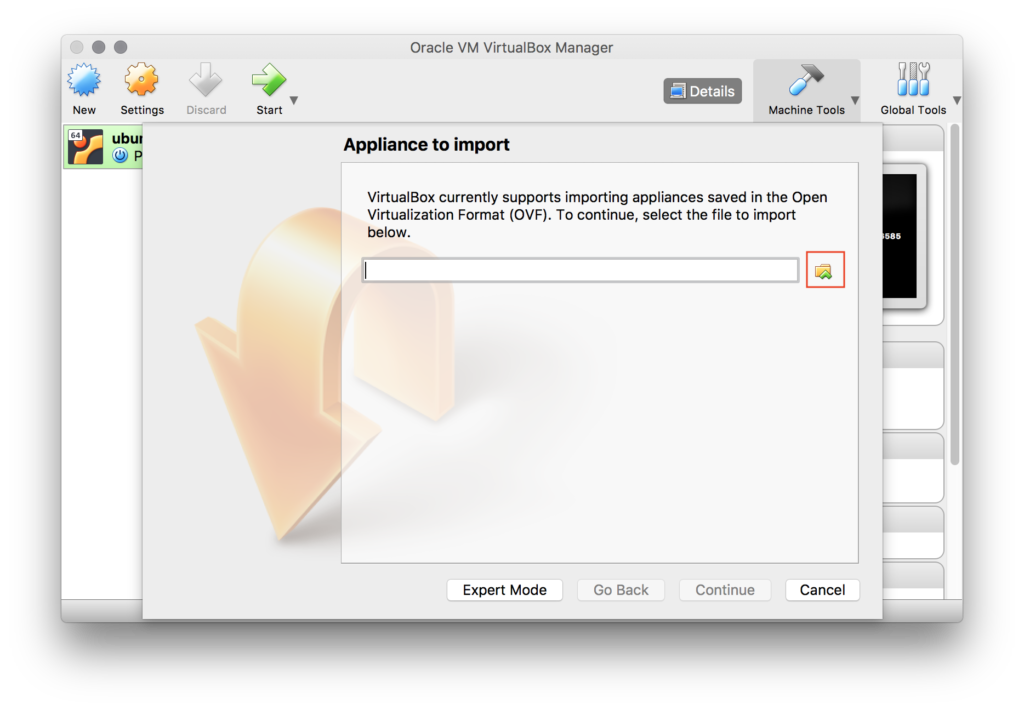
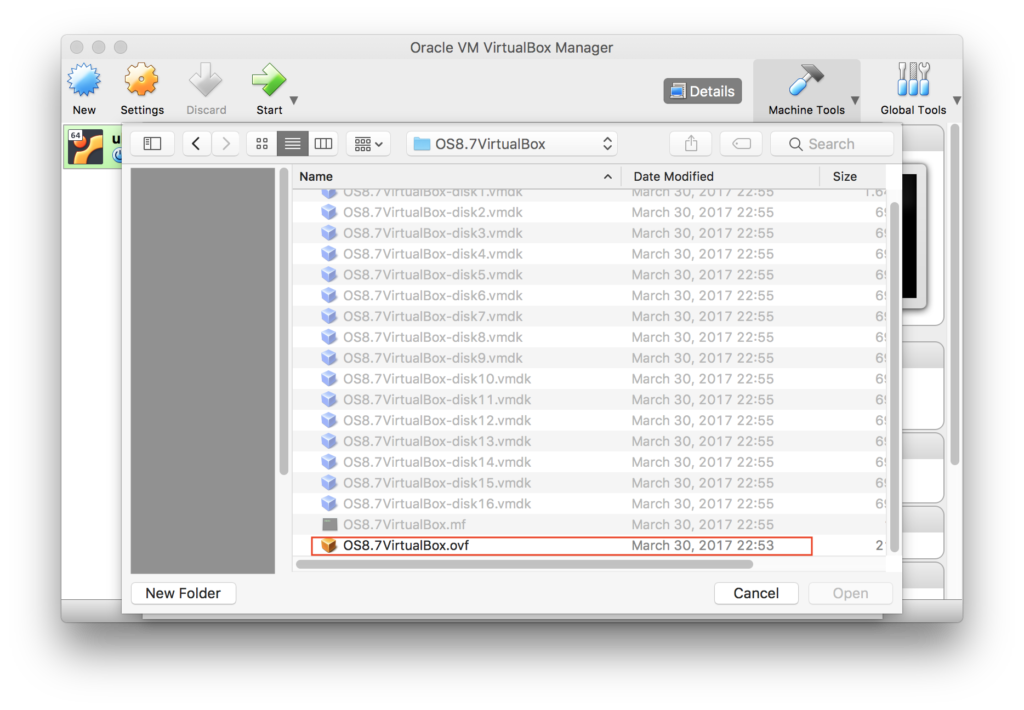
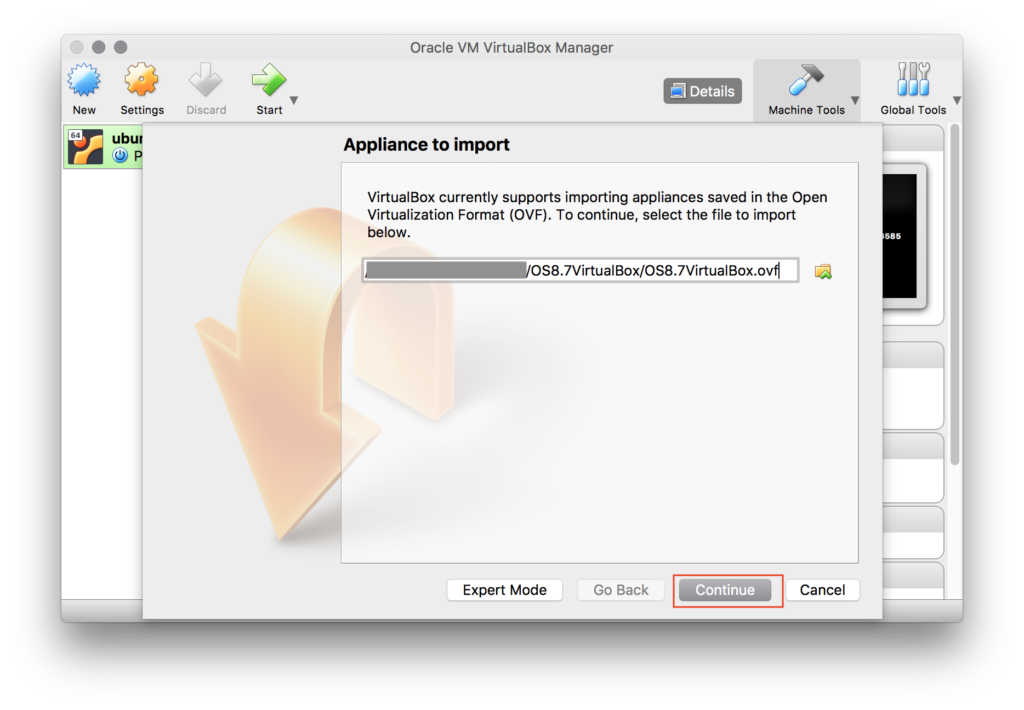
サクサク進める。
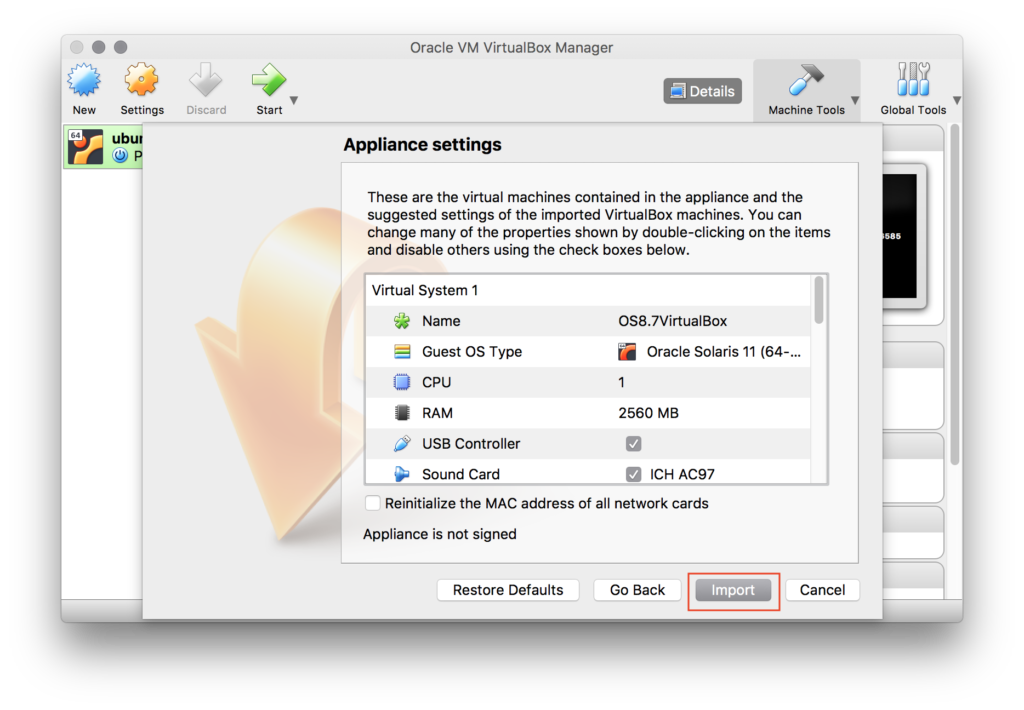
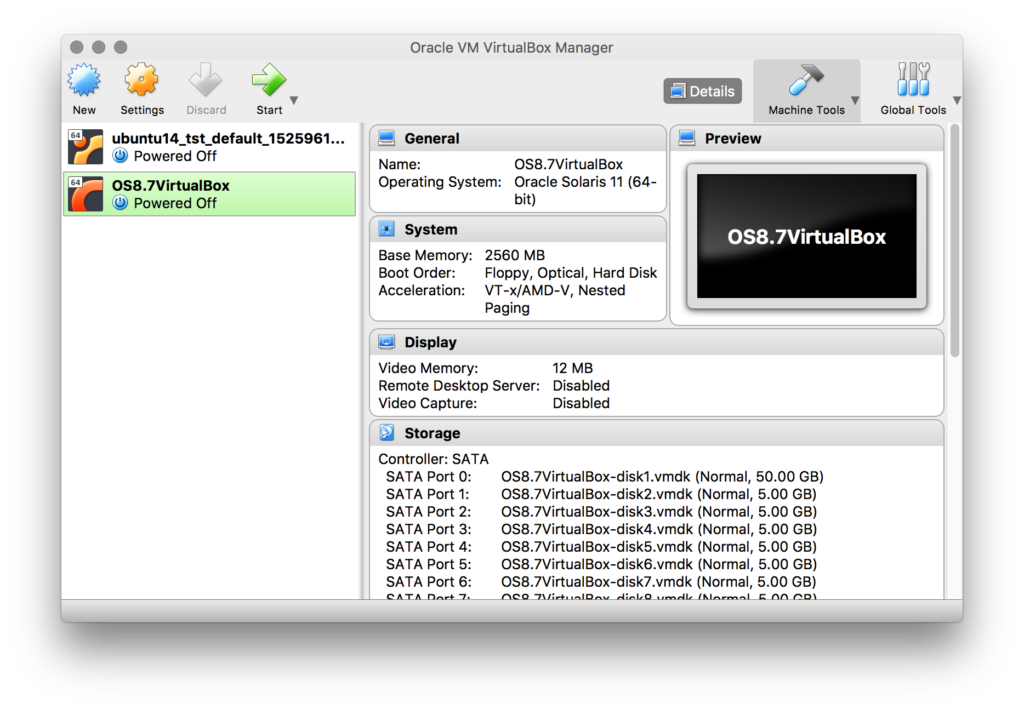
できた。
ネットワーク設定
ネットワークはとりあえずHostOnlyに指定する。
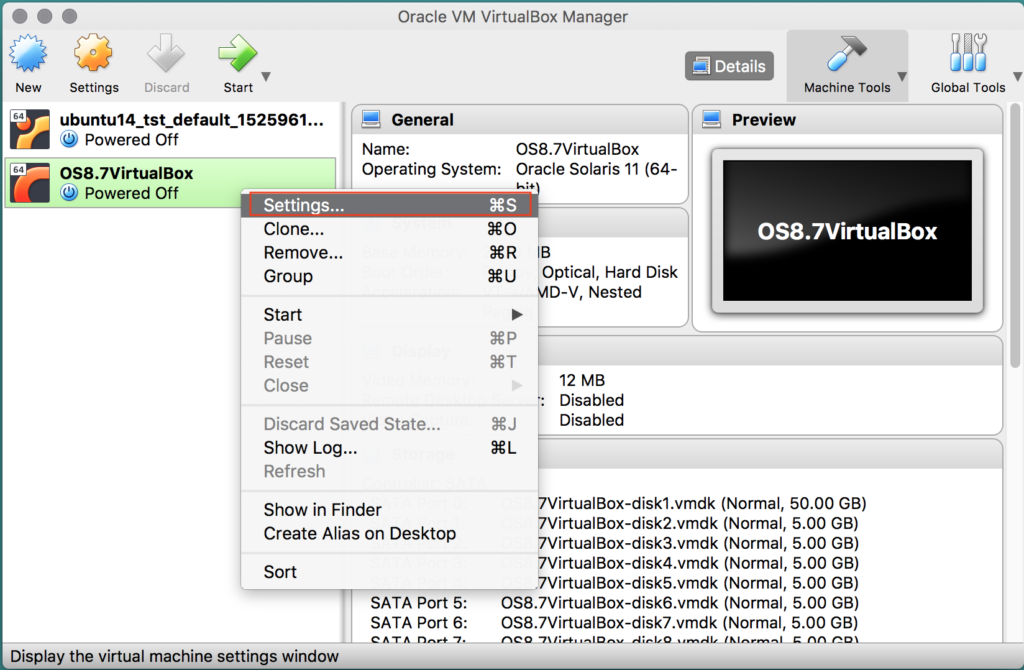
※すると、「invalid Settings detected」「No host-only network adapter is currently selected」とエラーがでる。
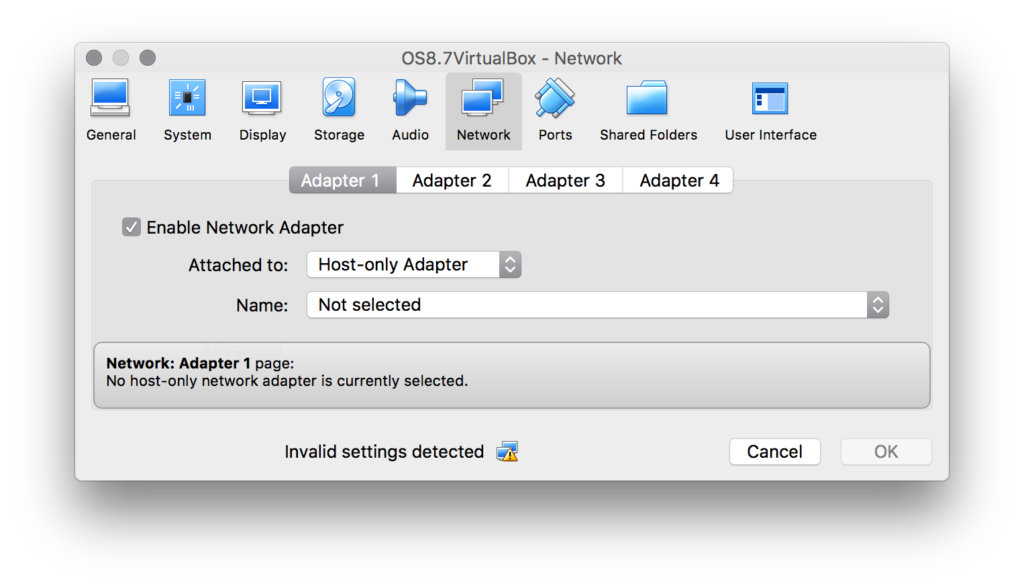
確かにないので、設定する。
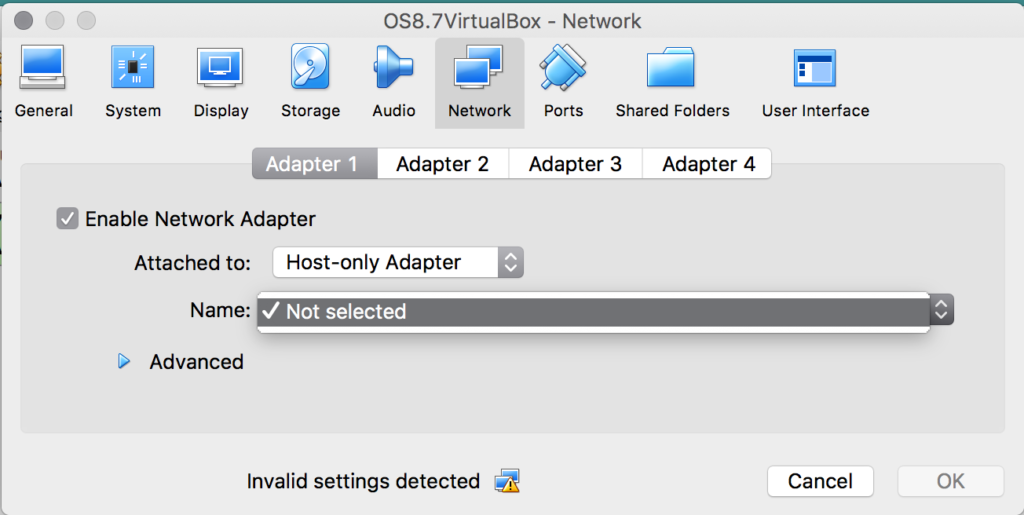
「File」> 「Host Network Manager」
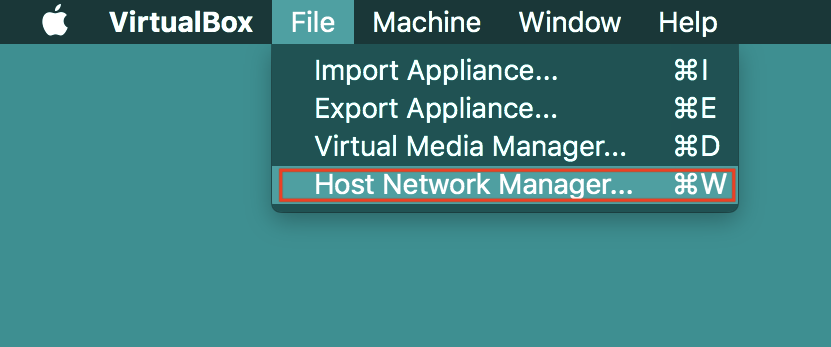
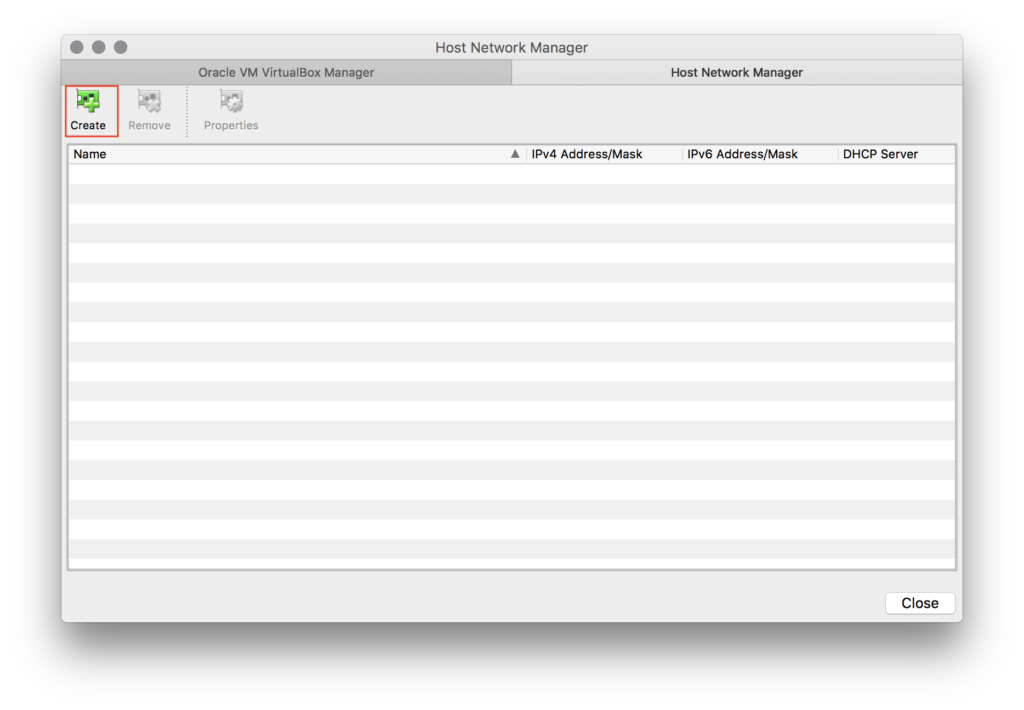
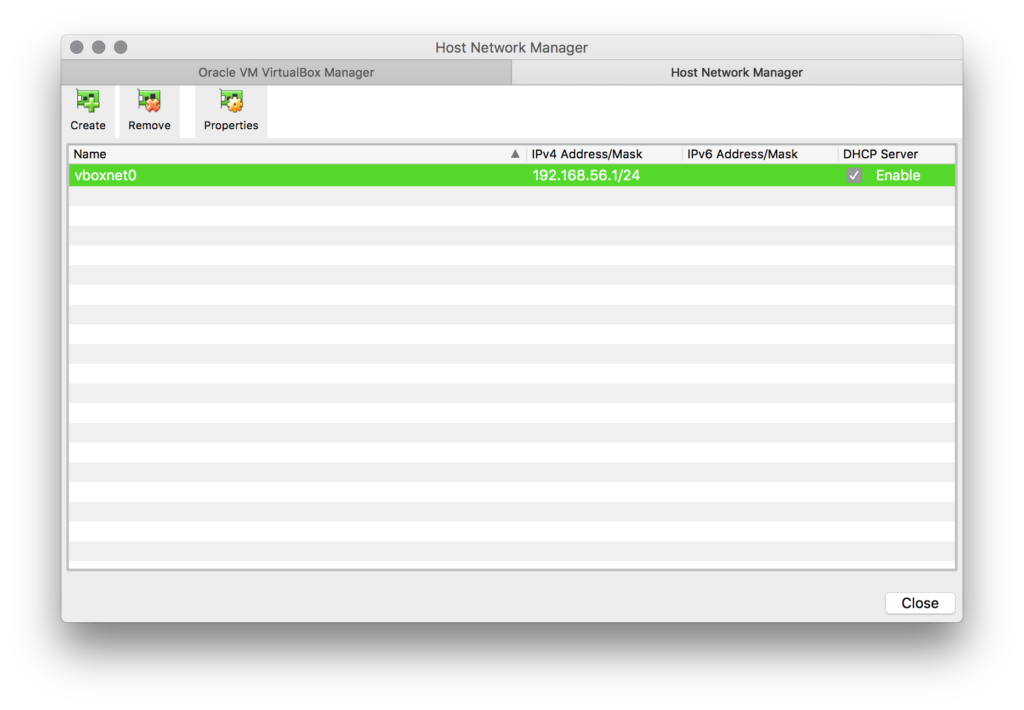
これで、adapterを指定することができるようになる。
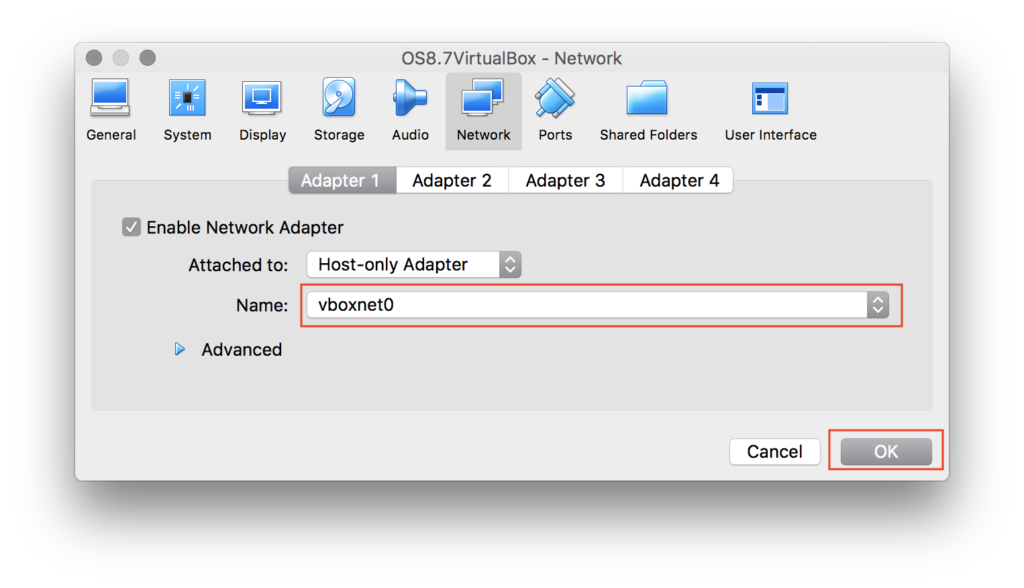
初期設定
まずは起動する。
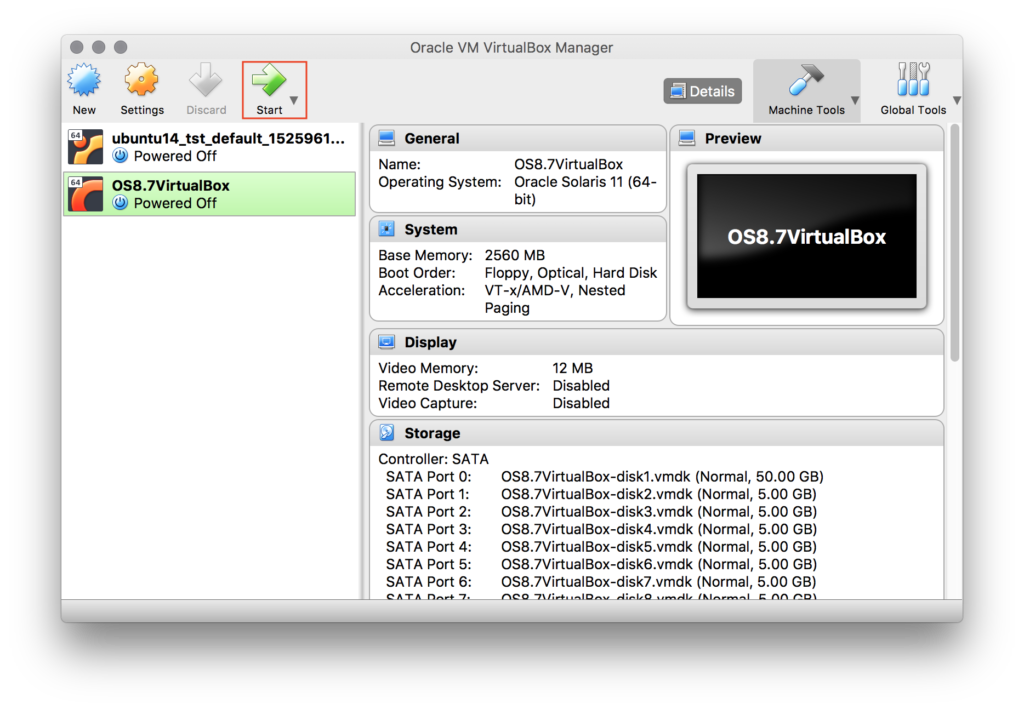
コンソール画面が立ち上がり、
「Press any key to begin configuring appliance」まできたら適当にエンターキーを押下。
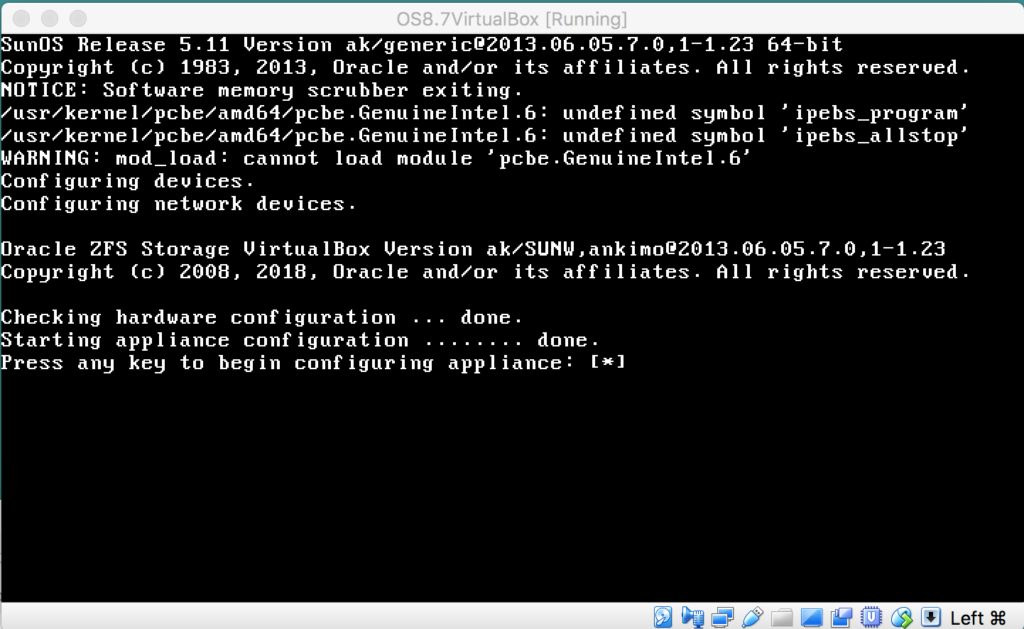
基本情報を入れていく、IPアドレスはすでに振られているのでそのままにしておく。
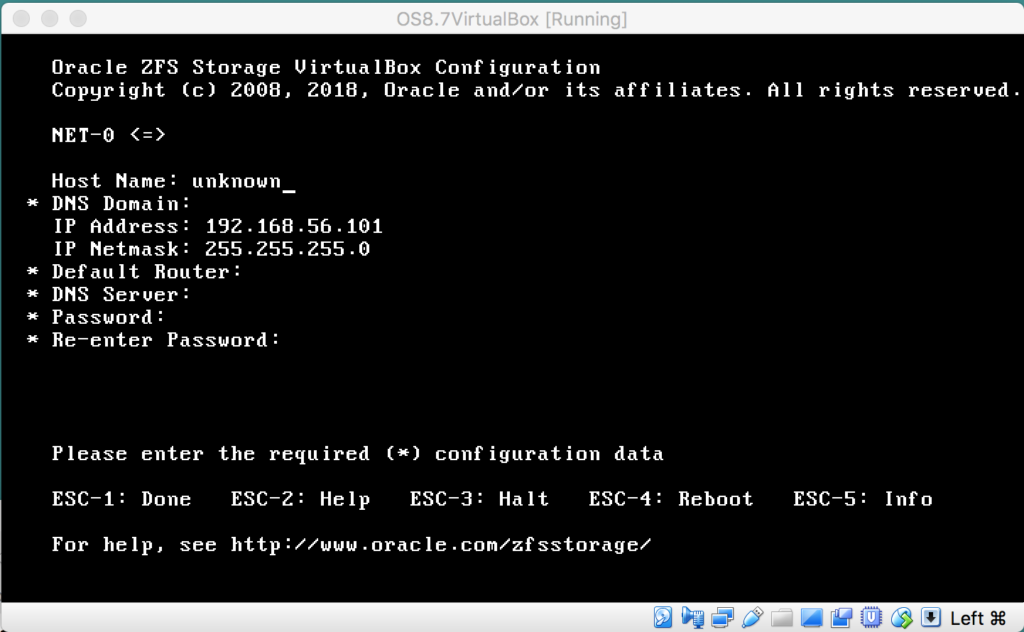
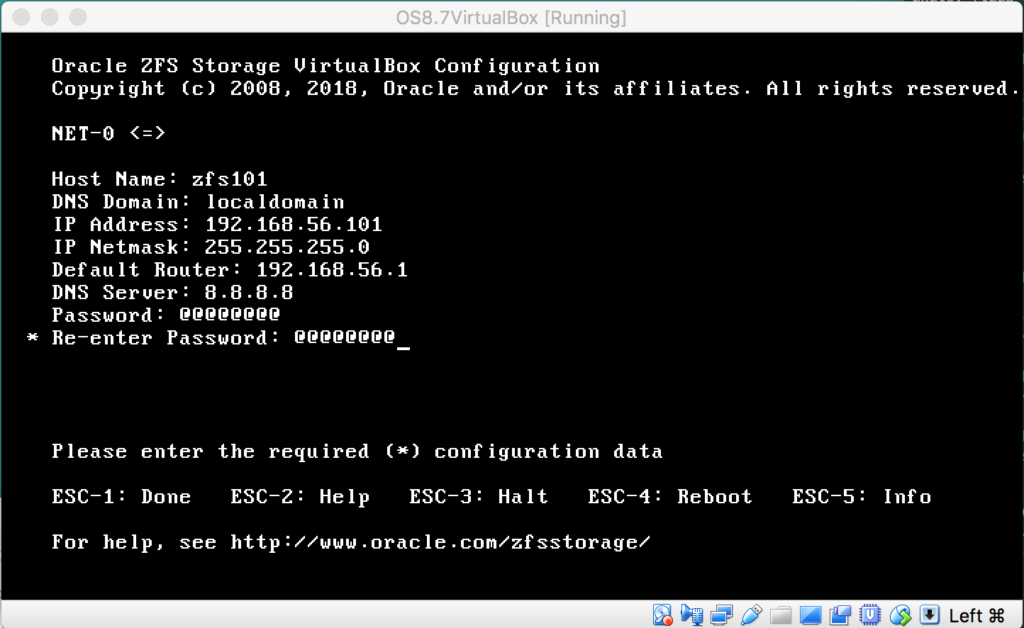
※Gateway Addressは以下の通り、Macのコンソールから確認可能。
% ifconfig vboxnet0 vboxnet0: flags=8943<UP,BROADCAST,RUNNING,PROMISC,SIMPLEX,MULTICAST> mtu 1500 ether 0a:00:27:00:00:00 inet 192.168.56.1★これ★ netmask 0xffffff00 broadcast 192.168.56.255
そのまま進める、この画面までくればWebアクセス可能になる。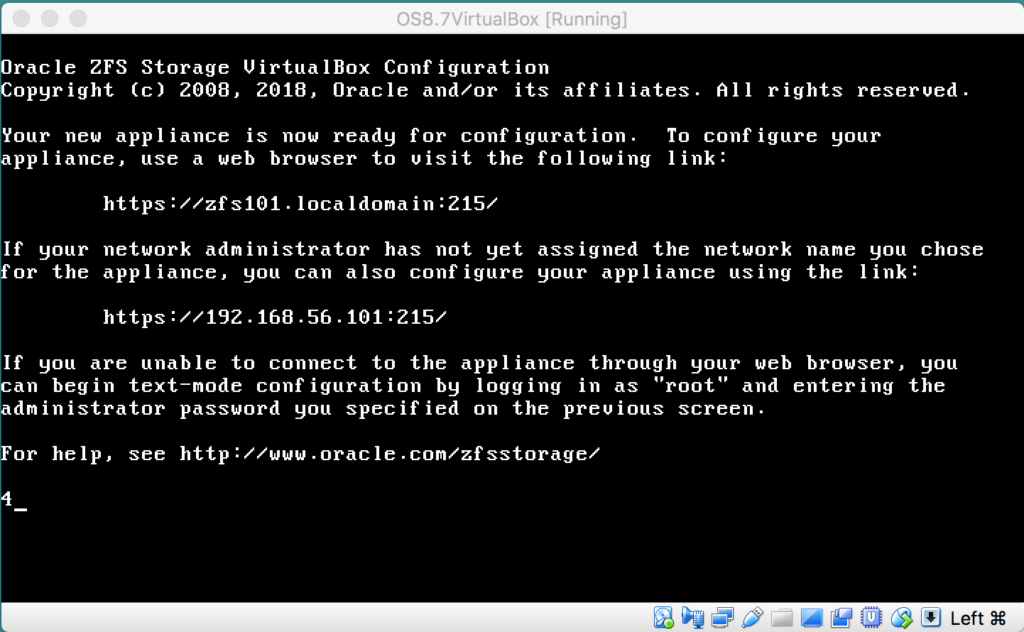
Safariで言われたアドレスにアクセスして見る。
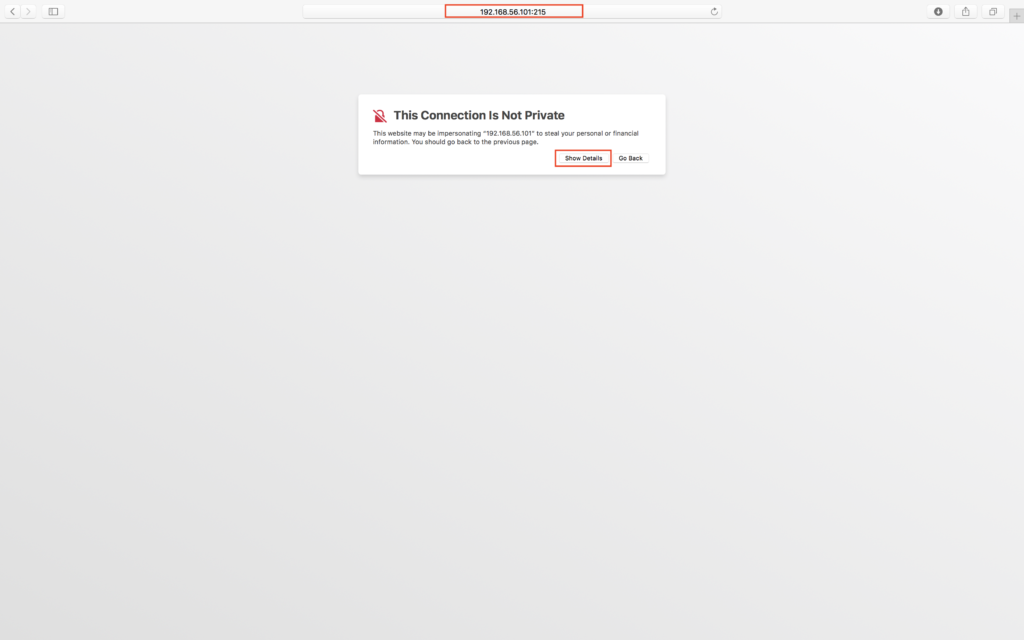
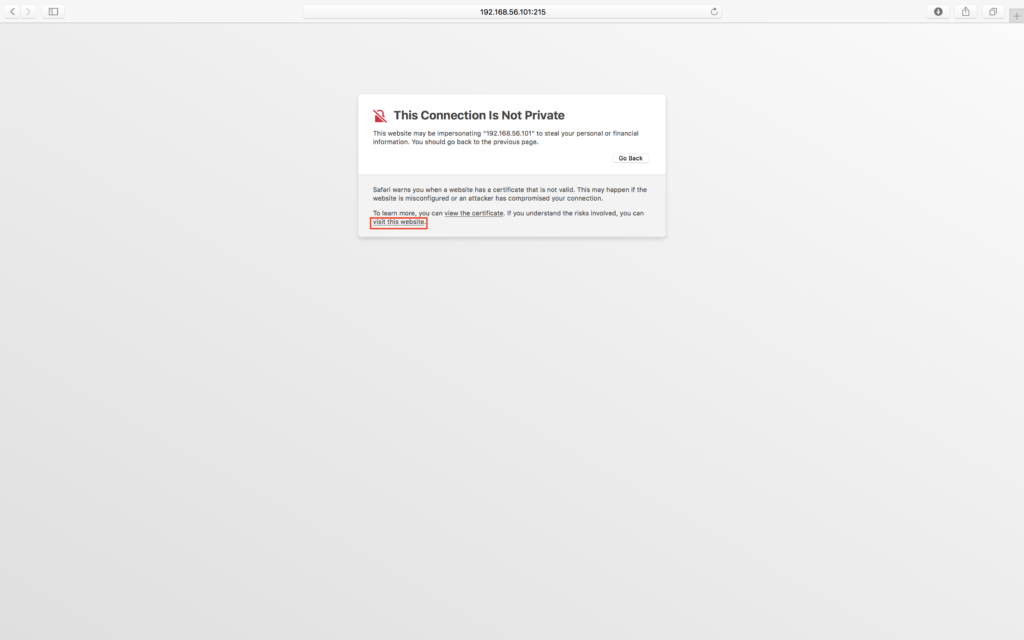
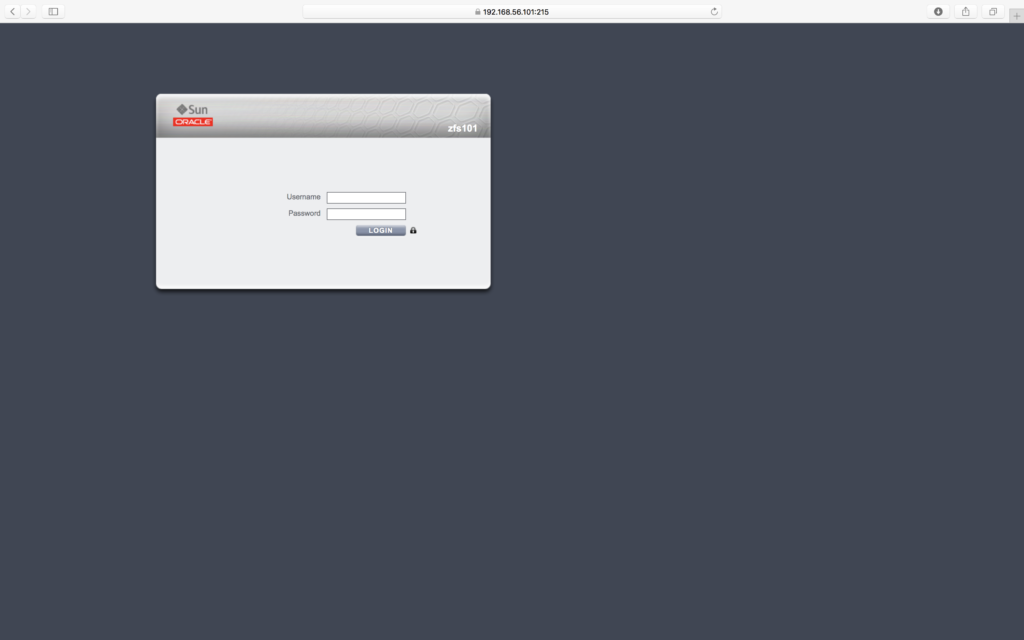
root/先ほど設定したパスワード
でアクセスする。
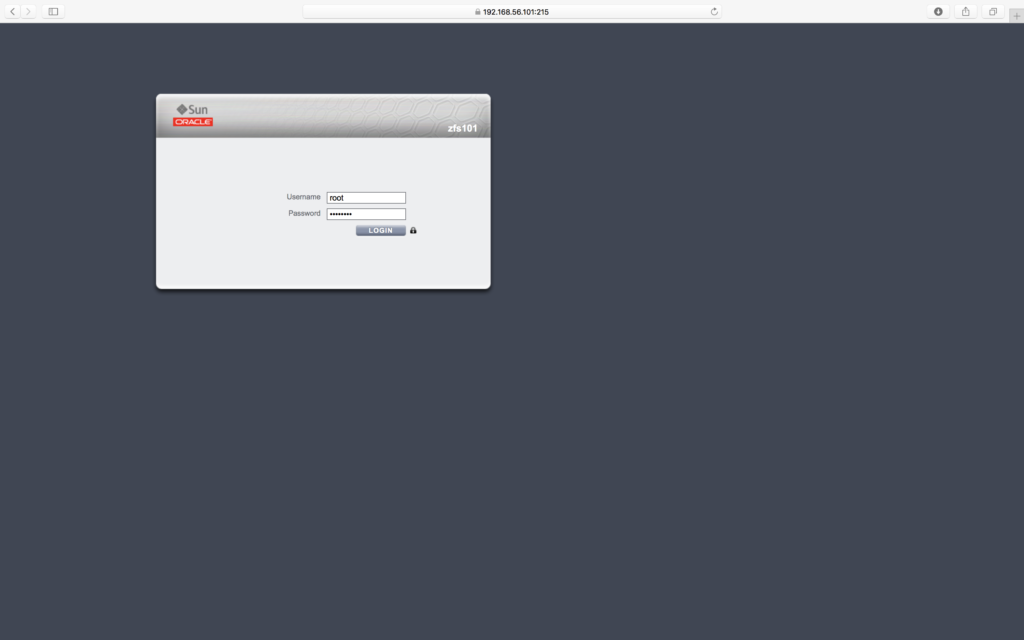
サクサク進める。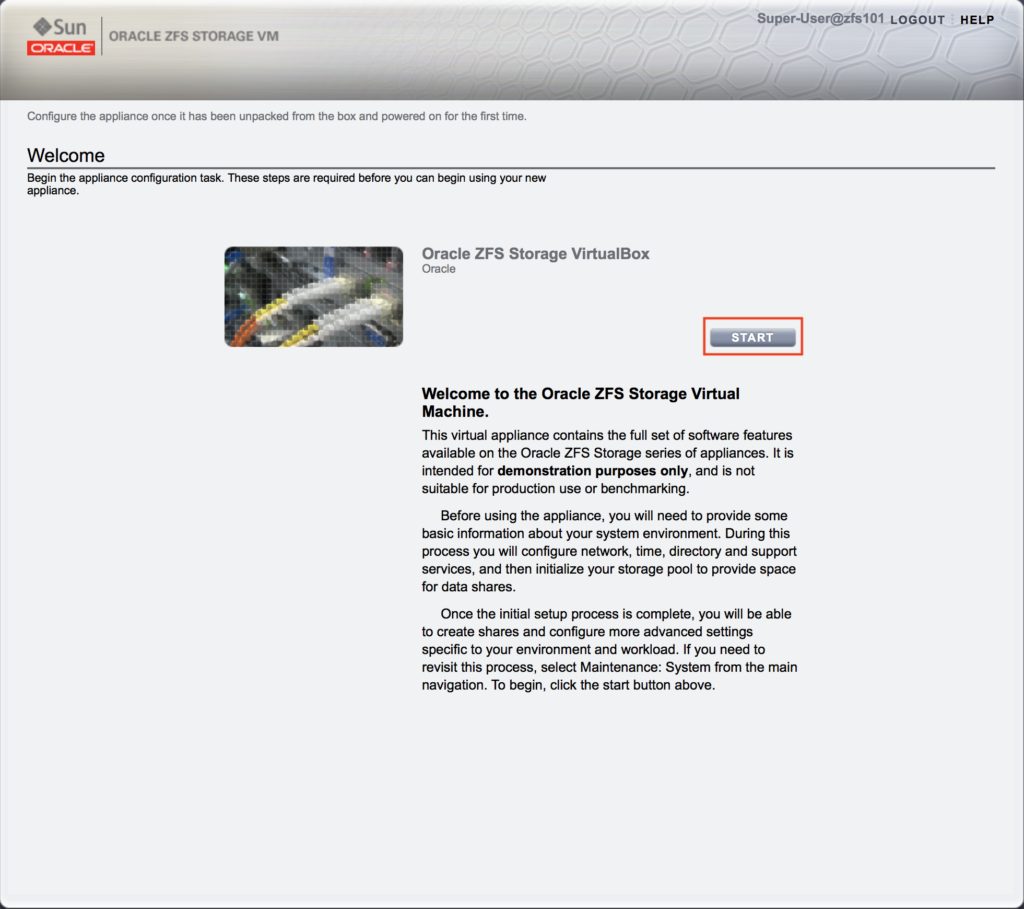
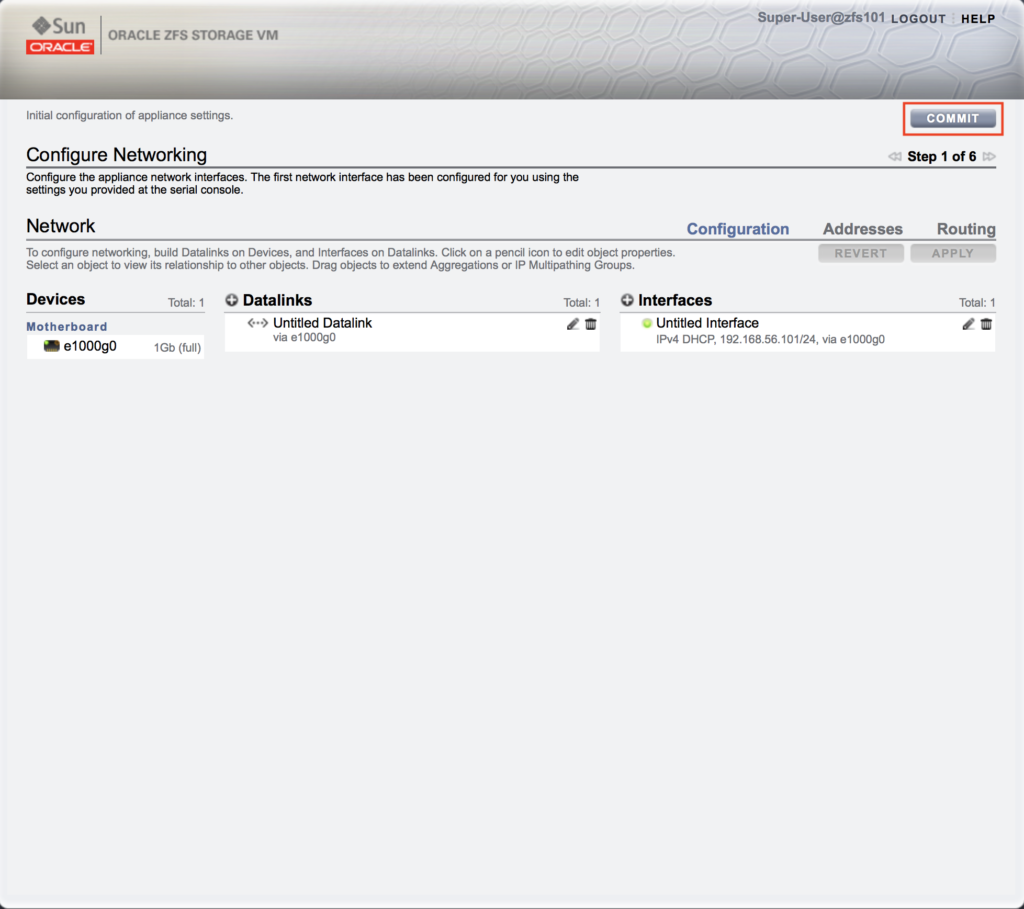
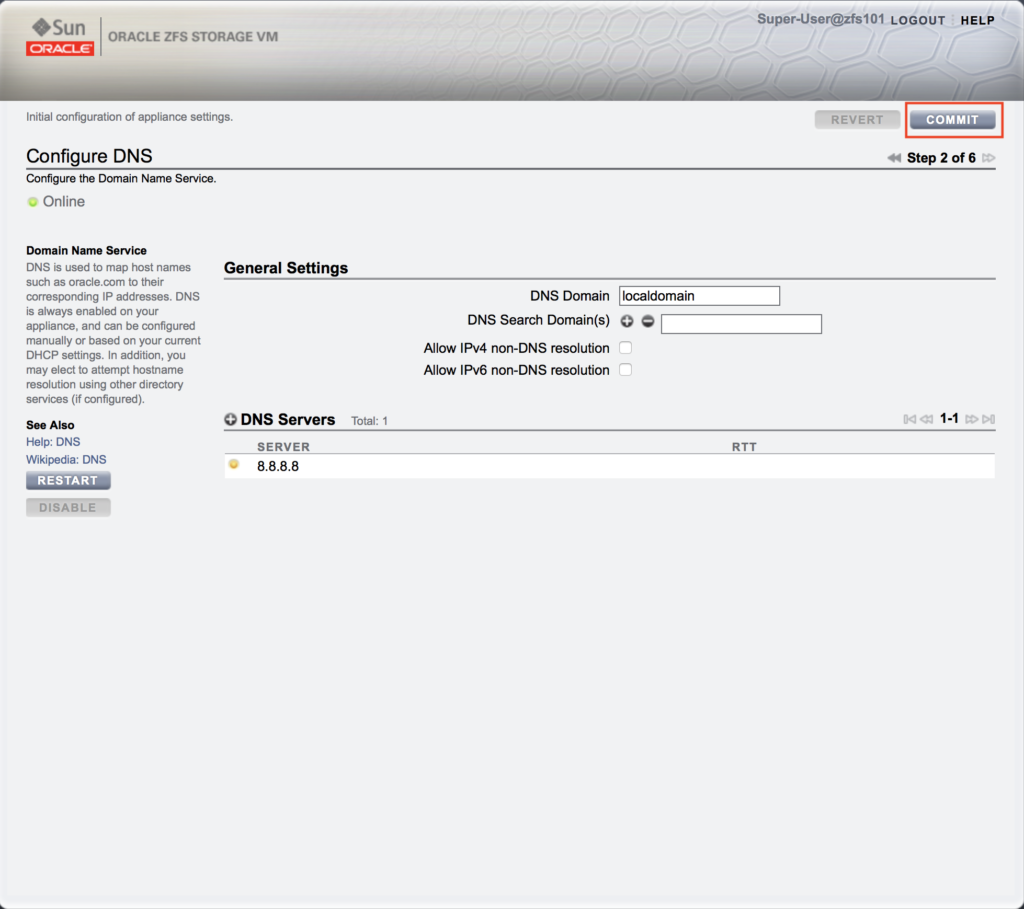
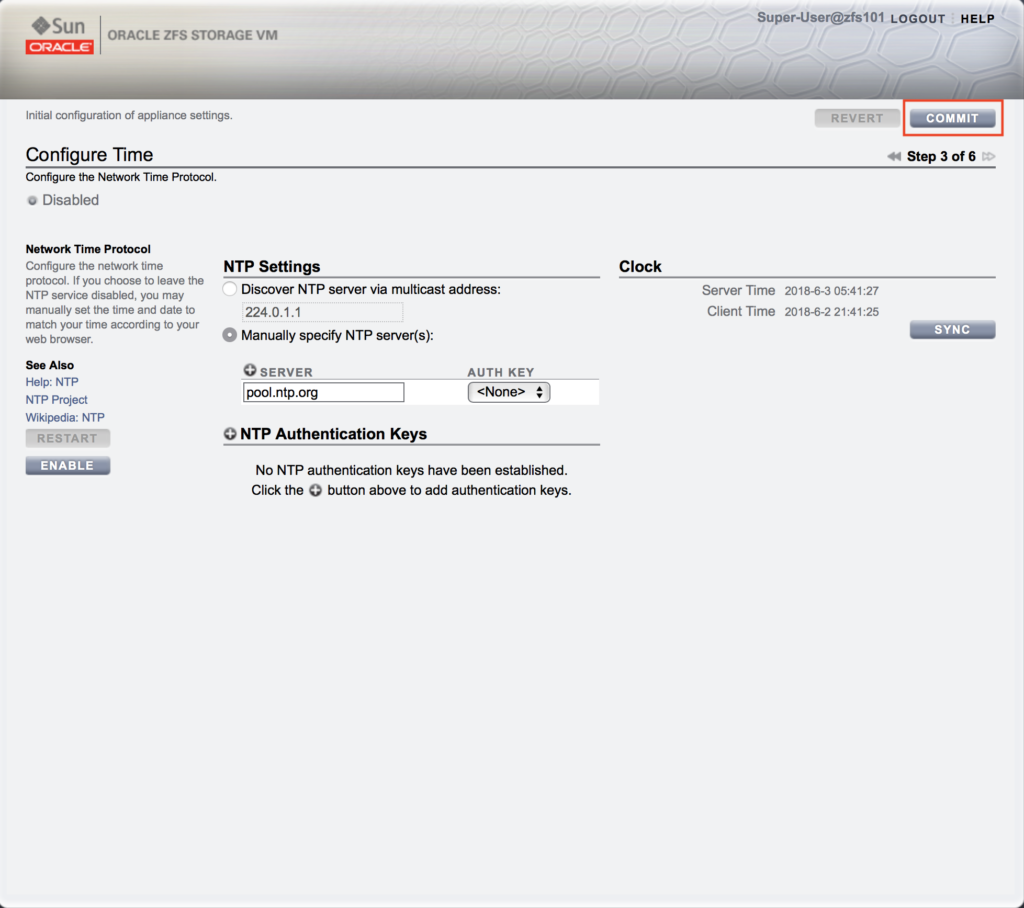
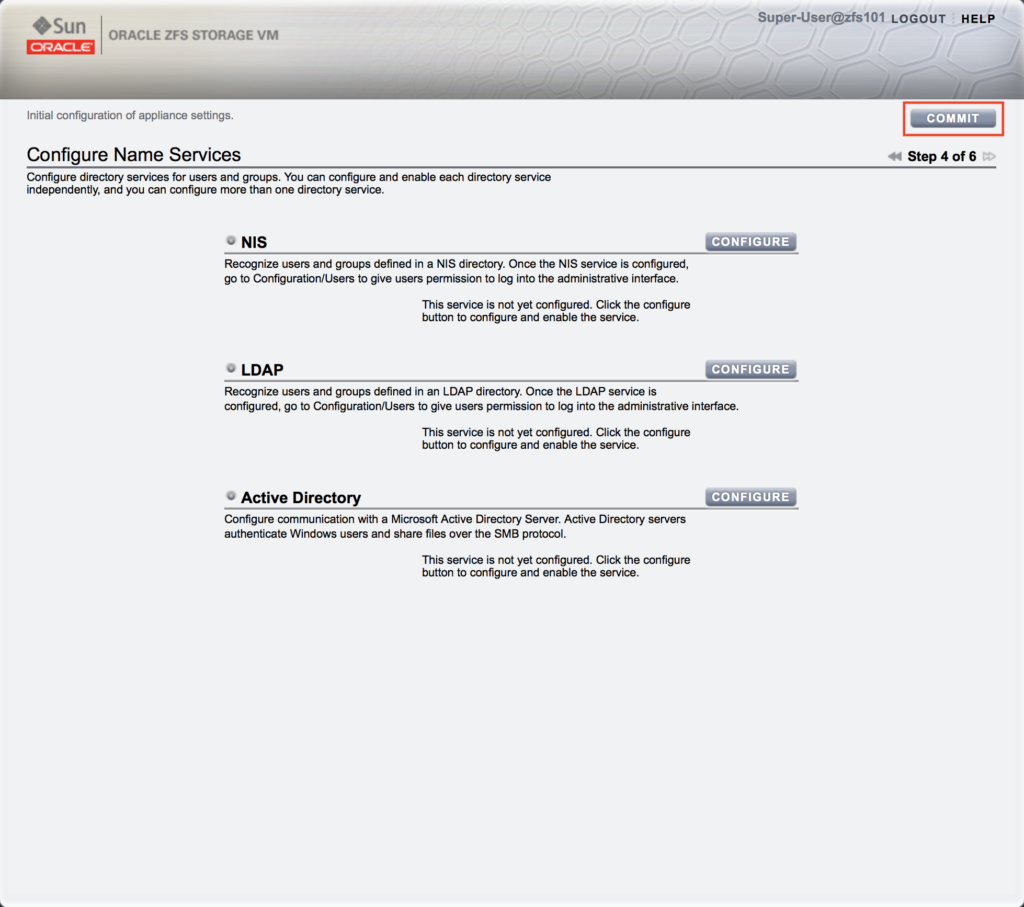
ここは、素通りcomfirmではなく、poolを作成する。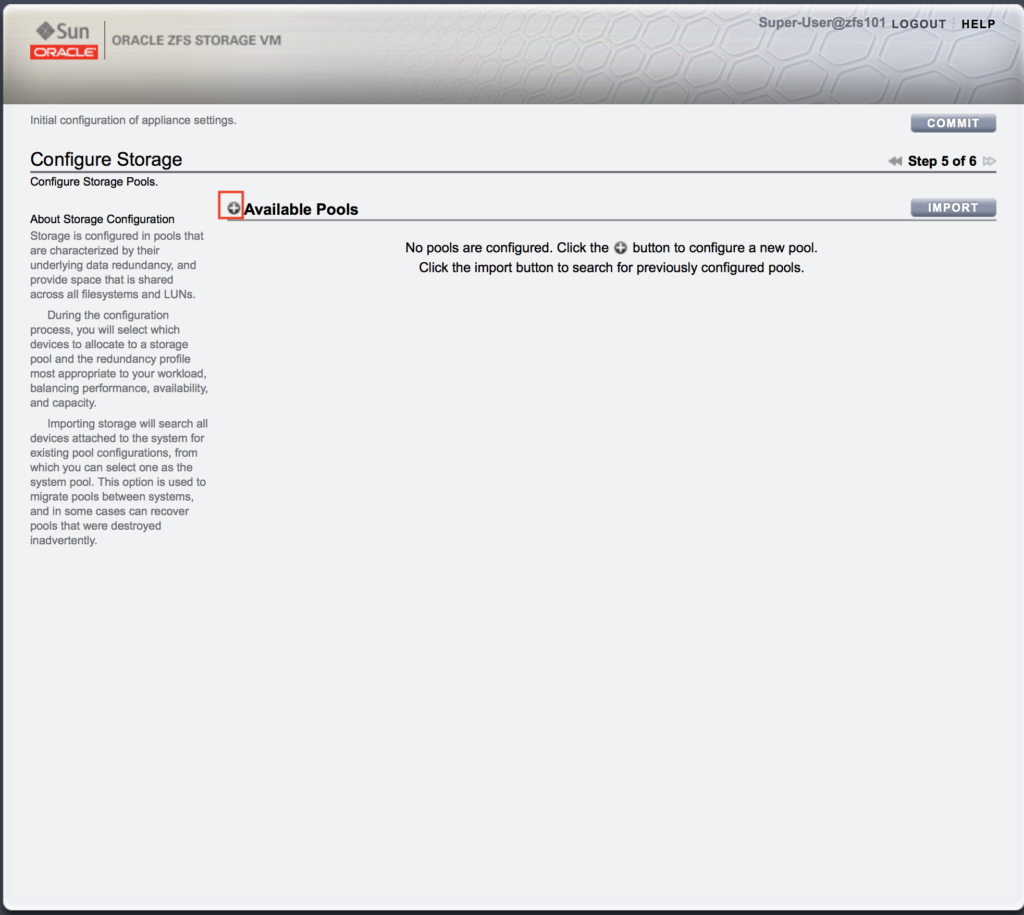
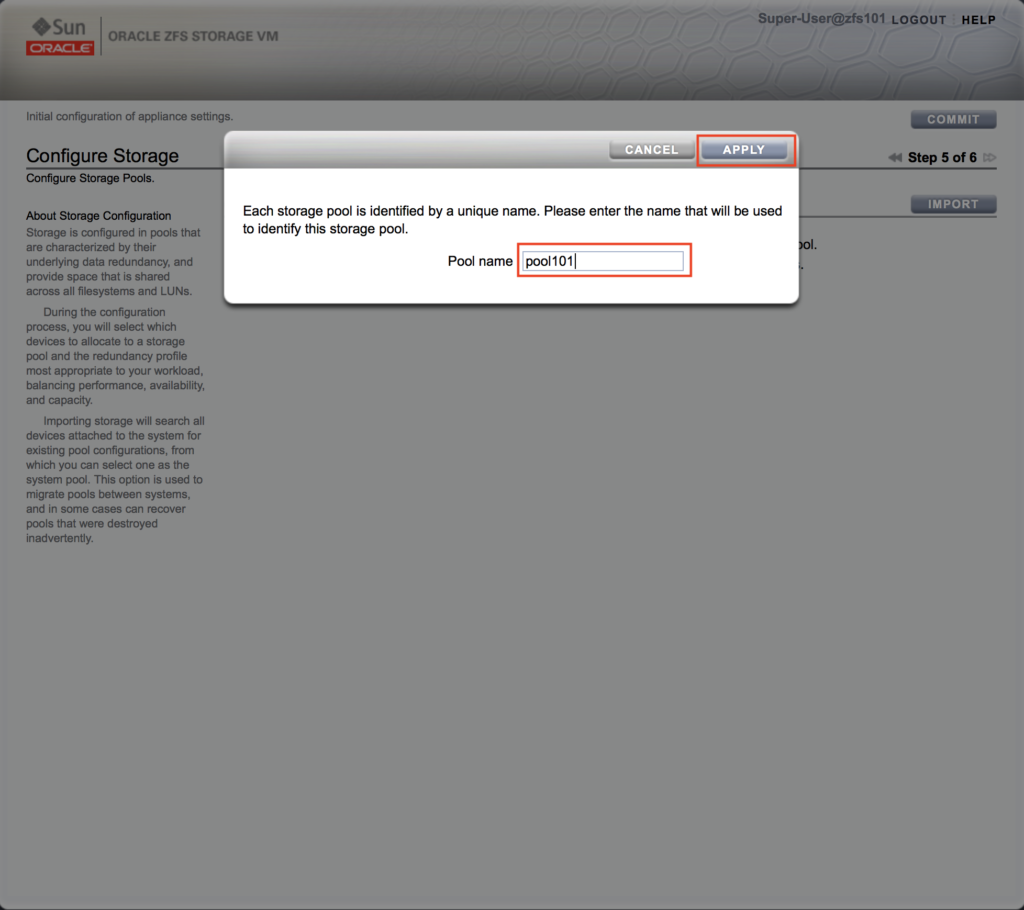
ここからは素通り。
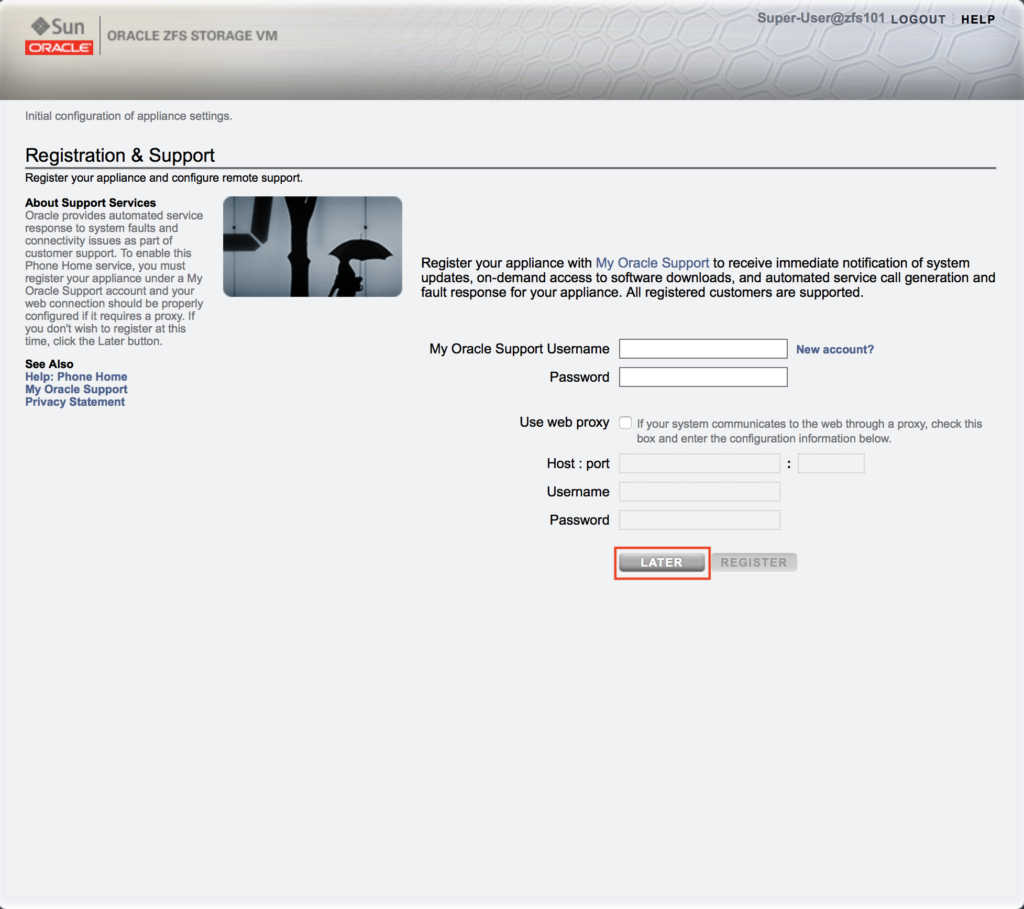
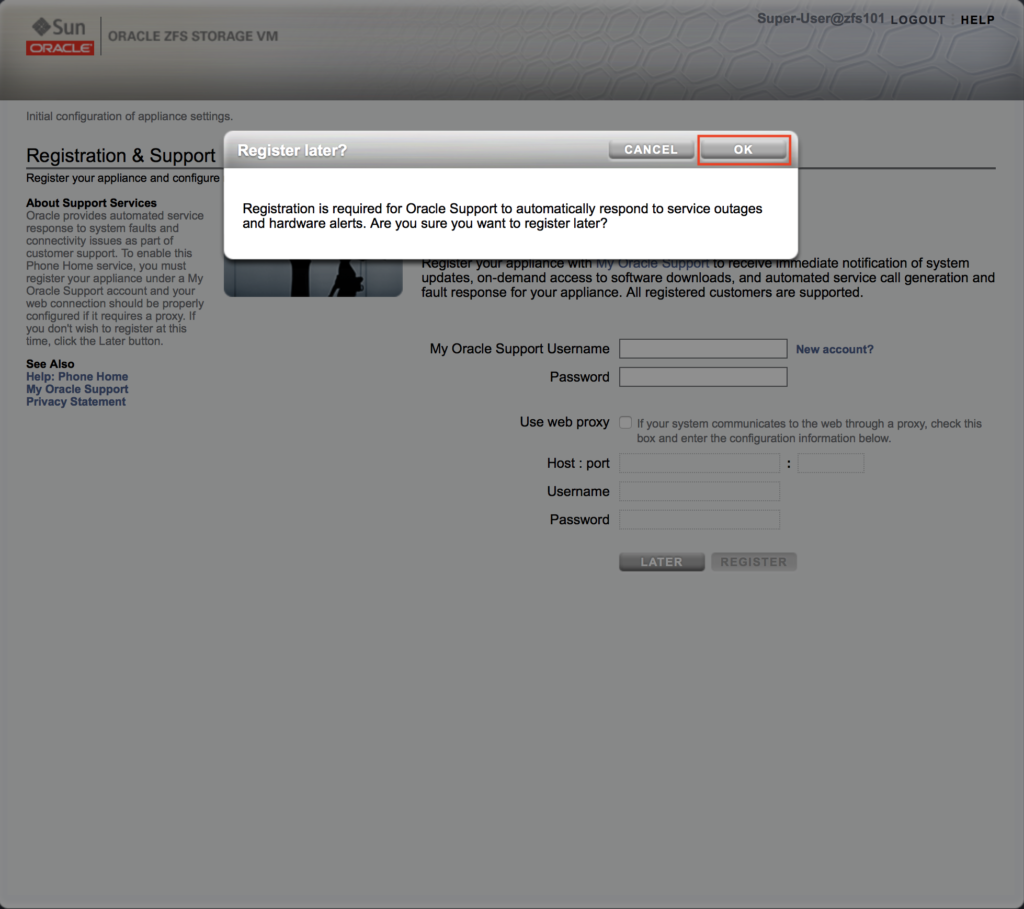
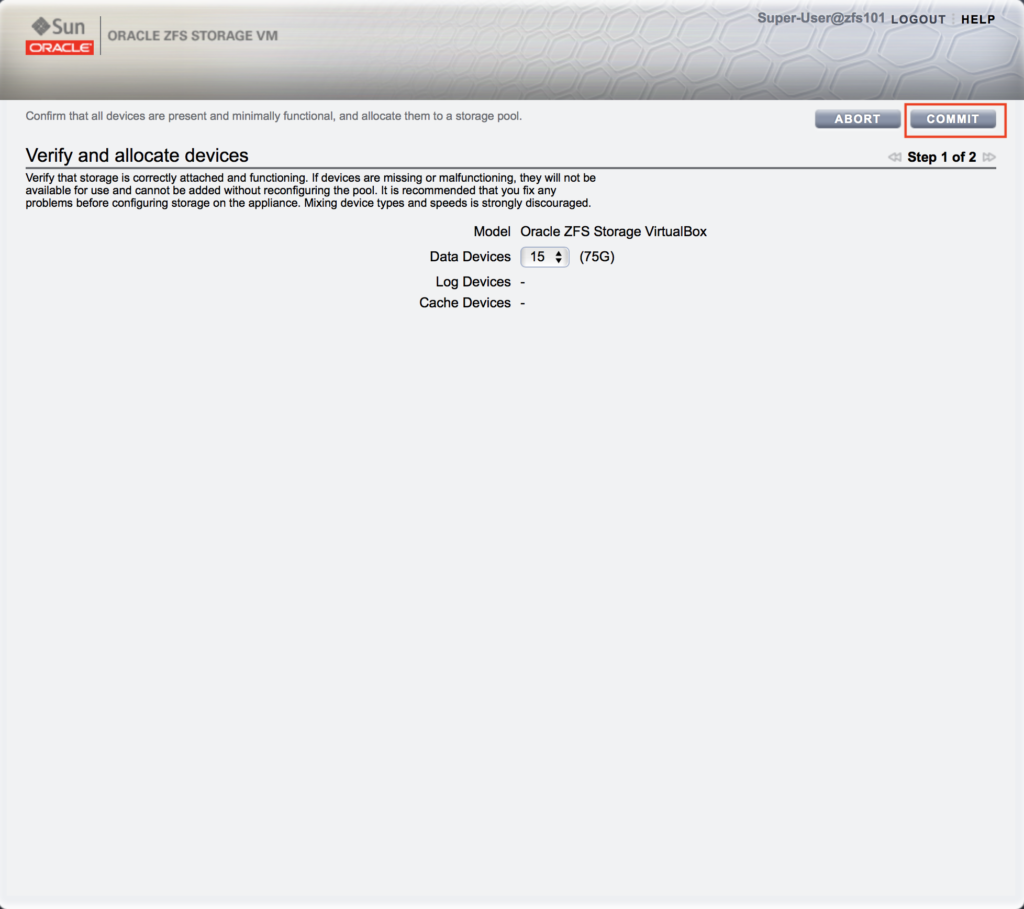
用途に応じて、ディスクの保護形式について選択する。
ここでは「Double Parity」を選択。
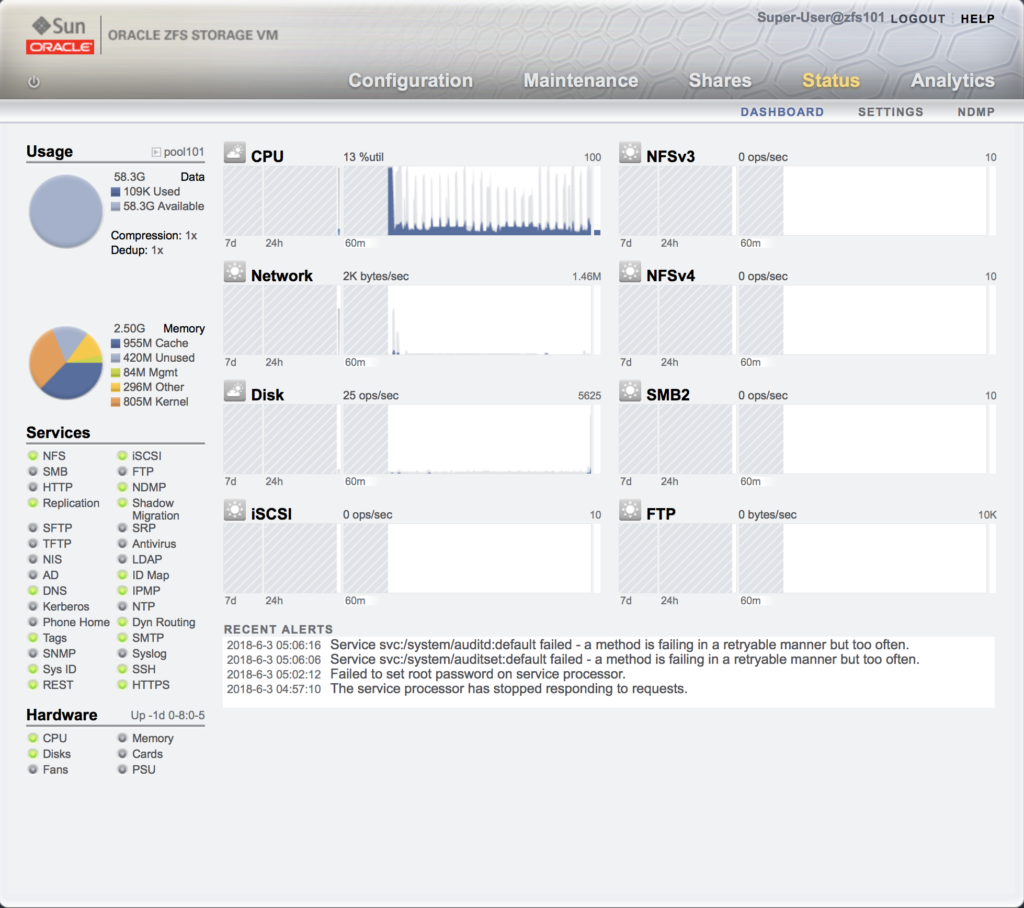
できた!
続きはこちら。
Oracle ZFS StorageのShareをMacにNFSマウントしたりRollbackしたりしてみる